Annonse
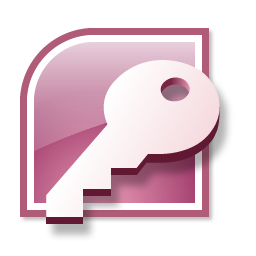 Det er motstridende ideer om hvor vanskelig det er å bruke Microsoft Access. Én tankegang antyder at det er vanskelig, sammensatt og utover det normale. Det andre er at det er like enkelt å bruke som Excel.
Det er motstridende ideer om hvor vanskelig det er å bruke Microsoft Access. Én tankegang antyder at det er vanskelig, sammensatt og utover det normale. Det andre er at det er like enkelt å bruke som Excel.
Jeg er her for å fortelle deg sannheten. Og den sitter et sted mellom de to. Access tar mer krefter for å bli kjent med enn et regneark, men det er ikke vanskelig, og det er veldig kraftig.
Du kan starte her. Etter denne innledende Microsoft Access-veiledningen, følger jeg opp innlegg om de forskjellige delene som utgjør Access, og viser deg hvordan du kan spare tid og krefter.
En Microsoft Access-veiledning: Fra begynnelsen
Først opp, litt kjedelig teori. Jeg klarer det så raskt jeg kan, og forhåpentligvis skader det ikke så mye.
Microsoft Access er et RDBMS (Relational Database Management System). Det kalles ofte en database, at det uttrykket faktisk refererer til informasjonen du oppbevarer i den. Det er som forskjellen mellom et bestemt regneark og Excel selv.
Når en RDBMS går, er Access definitivt i den mindre enden av skalaen. Det er ikke ideelt for databaser større enn omtrent 2 GB, og klarer ikke veldig bra med en samtidig brukerbase på mer enn rundt et halvt dusin.
Men innenfor disse rammene er det vanskelig å finne noe mer omfattende for prisen, og mange har allerede produktet hvis de har en relevant versjon av Microsoft Office.
For de av dere som har brukt Excel, eller ganske mye annet regneark, er det noen grunnleggende forskjeller å forstå, og deretter dra nytte av.
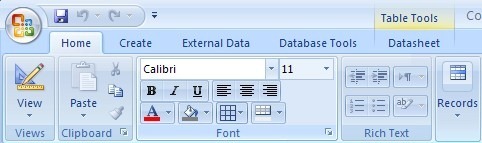
For det første er data og skjerm atskilt i Access. Det vil si at du ikke formaterer dataene for å se fine ut eller for å være enkle å legge inn. I stedet strukturerer du det for å være fornuftig, og designer deretter separate skjemaer og rapporter for å sende ut dataene.
For det andre lagrer du ikke (generelt) beregninger. Du lagrer rådata og utfører beregninger når du trenger dem.
Tredje og sist for nå. Det er veldig enkelt i Excel å håndtere et unntak. For eksempel, hvis du har en kolonne som er full av tallverdier, er det ganske enkelt på en enkelt rad å bestemme at det i stedet er mer fornuftig å sette ordet "imJim" i cellen. Du kan ikke gjøre det i noen fornuftig designet Access-database, så planlegging er viktigere.
For å få hodet rundt dette, noen korte sammendrag av de forskjellige delene av Access. Det trenger ikke alle være fornuftig første gang. Jeg vil dekke hvert av disse i dybden med separate innlegg snart.
Det er en antagelse gjennom denne postserien at du er kjent med Excel eller noe lignende. Hvis du har tilbrakt de siste tiårene under en stein, kan du bruke litt tid på å bli komfortabel med Excel først. Du vil takke meg senere. Jeg skal også anta at du vil opprette en lokal database for Windows-brukere, selv om Access også kan bygge webdatabaser.
Vi har skrevet noen nyttige Excel-artikler før, så ta en tur gjennom dem. Vi kan hjelpe deg med kalendere Hvordan lage en kalendermal i ExcelDu trenger alltid en kalender. Vi viser deg hvordan du kan lage din egen tilpassede mal gratis med Microsoft Excel. Les mer , budsjetter Lag et personlig budsjett med Microsoft Excel i fire enkle trinnHar du så mye gjeld at det vil ta flere tiår å betale ned? Lag et budsjett og bruk disse Excel-tipsene til å betale ned gjelden før. Les mer , diagrammer Hvordan lage selvoppdaterende Microsoft Excel-diagram i tre enkle trinnSelvoppdaterende Excel-diagrammer er enorme tidsbesparelser. Bruk disse trinnene for å legge til nye data og se dem automatisk vises i et diagram. Les mer og printing 7 Tips om utskrift av Excel: Slik skriver du ut regnearket trinn for trinnHar du problemer med å skrive ut fra Microsoft Excel? Denne guiden viser deg hvordan du kan skrive ut et Excel-regneark perfekt. Les mer . Jeg skrev til og med et kort stykke om bruk av fyll håndtaket Slik sparer du tid i Excel ved å bruke fyllhåndtaketMestring av fyllhåndtaket er det første trinnet for å bli en Excel-veiviser. Les mer for å spare tid.
tabeller
Dette er de grunnleggende byggesteinene i en Access-applikasjon, og den delen som fungerer mest som et regneark.
Planlegging er imidlertid nødvendig, fordi du må bestemme hvordan alle kolonnene skal fungere før du begynner.
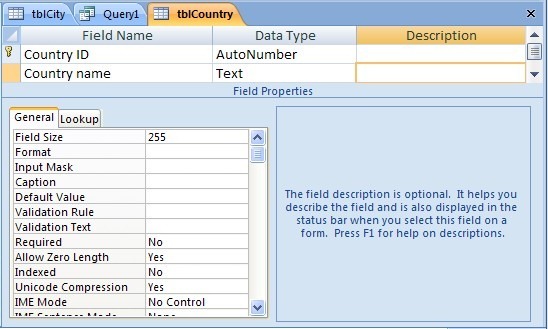
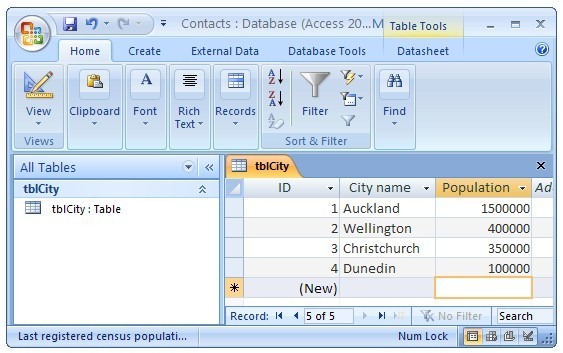
Dette er noe du kan jobbe gjennom i tankene dine før vi kommer tilbake til dette i detalj senere i denne Microsoft Access-opplæringen. Stort sett har du med Excel å gjøre med et enkelt regneark.
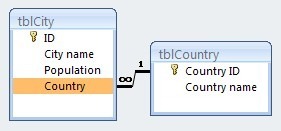 I Access involverer du vanligvis et antall tabeller. Noen ganger et betydelig antall. Tabellene i Access kan kobles sammen, på måter som er fornuftige når det gjelder hvordan informasjonen er relatert. Det er her “˜R” i RDBMS kommer fra, og det er kraften bak Access.
I Access involverer du vanligvis et antall tabeller. Noen ganger et betydelig antall. Tabellene i Access kan kobles sammen, på måter som er fornuftige når det gjelder hvordan informasjonen er relatert. Det er her “˜R” i RDBMS kommer fra, og det er kraften bak Access.
spørringer
Dette er måten du stiller spørsmål om Access. Du kan designe dem på farten og lagre dem til senere bruk. Generelt sett blir ikke svarene lagret. Bare spørsmålene som vil gi svarene. Det er flott, for neste gang du stiller spørsmålet, hvis dataene er oppdatert, får du et annet svar.
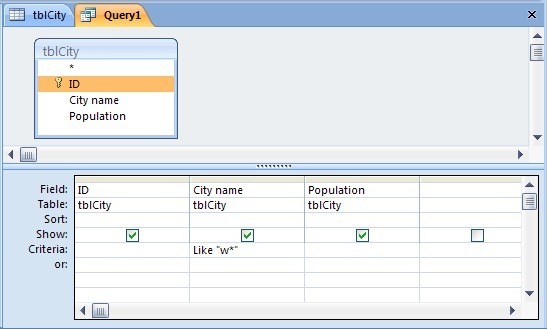
skjemaer
Dette er de visuelle komponentene som gjør det enkelt å legge inn og se data på skjermen.
Ikke alle kommer til å være komfortable med å legge inn data rett til tabellene du oppretter, og du vil kanskje ha mer kontroll over hvordan den inngangen fungerer. Skjemaer er svaret.
Du kan også konfigurere disse for mer praktisk visning av dataene fra tabeller eller spørsmål på skjermen.
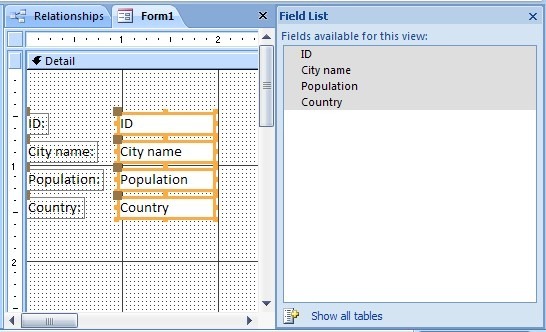
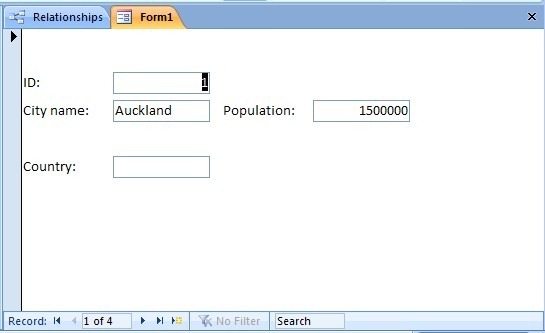
rapporter
Noen ganger vil du ikke se ting på skjermen. du vil trykke dem, eller sende dem til sjefen din.

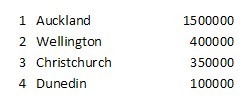 Det kan være lurt å gi informasjon til noen som ikke kan bruke Access selv. Du kan enkelt designe og bygge passende rapporter for de fleste situasjoner.
Det kan være lurt å gi informasjon til noen som ikke kan bruke Access selv. Du kan enkelt designe og bygge passende rapporter for de fleste situasjoner.
Makroer og moduler
Det er her ting blir litt mer sammensatte. Det er best å ha god forståelse for alle komponentene ovenfor før du bruker tid på disse.
Begge alternativene er måter å automatisere oppgaver i Access på, med makroer som det enkleste valget, og VBA-moduler er de mer kapable. Begge har deres bruk, og vi kommer tilbake til dem senere.
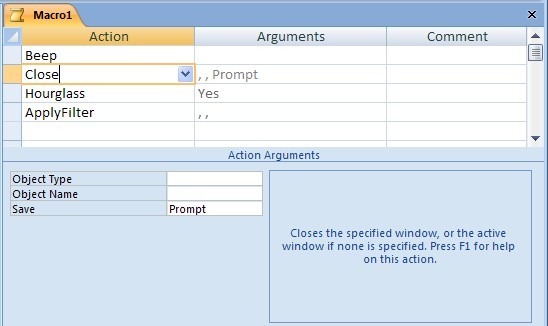
Sammendrag
Tilgang er kompleks, men det er ikke vanskelig. Fra et Excel-perspektiv er Access-tabeller som regneark, men mer strukturerte. Alt annet handler om å manipulere disse tabellene for å stille spørsmål, se, rapportere og automatisere.
Kompleksiteten er verdt det, på grunn av kraften Access gir deg til å oppnå mer. Jeg kommer snart tilbake med et innlegg om bord.
I mellomtiden, finn et regneark du kanskje vil bytte ut med en database. Ta en titt på arkene, og se om du kan finne uoverensstemmelser. Du må rydde opp for å bruke dataene i Access.
Bruker du Access i det hele tatt? Har du slitt? Hva slags problemer har du? gi meg beskjed i kommentarene.
Jim er en hard jobb innen IT om dagen, og har vært det siden DOS 3.0, men gjør sitt beste for å tilbringe magiske timer ute med et kamera eller to. Han bor på New Zealand med sin nydelige luddittiske kone og tre barn. Du kan bare forestille deg hvor forvirrede de er.